
КАТЕГОРИИ:
Архитектура-(3434)Астрономия-(809)Биология-(7483)Биотехнологии-(1457)Военное дело-(14632)Высокие технологии-(1363)География-(913)Геология-(1438)Государство-(451)Демография-(1065)Дом-(47672)Журналистика и СМИ-(912)Изобретательство-(14524)Иностранные языки-(4268)Информатика-(17799)Искусство-(1338)История-(13644)Компьютеры-(11121)Косметика-(55)Кулинария-(373)Культура-(8427)Лингвистика-(374)Литература-(1642)Маркетинг-(23702)Математика-(16968)Машиностроение-(1700)Медицина-(12668)Менеджмент-(24684)Механика-(15423)Науковедение-(506)Образование-(11852)Охрана труда-(3308)Педагогика-(5571)Полиграфия-(1312)Политика-(7869)Право-(5454)Приборостроение-(1369)Программирование-(2801)Производство-(97182)Промышленность-(8706)Психология-(18388)Религия-(3217)Связь-(10668)Сельское хозяйство-(299)Социология-(6455)Спорт-(42831)Строительство-(4793)Торговля-(5050)Транспорт-(2929)Туризм-(1568)Физика-(3942)Философия-(17015)Финансы-(26596)Химия-(22929)Экология-(12095)Экономика-(9961)Электроника-(8441)Электротехника-(4623)Энергетика-(12629)Юриспруденция-(1492)Ядерная техника-(1748)
Создание новой карты на основе атрибутивной информации
|
|
|
|
Процесс размещения данных на карте состоит из трех основных этапов:
· создание TAB-файла MapInfo из исходных данных;
·  геокодирование или создание точечных объектов по значениям координат;
геокодирование или создание точечных объектов по значениям координат;
· отображение точечных объектов на карте.
Для создания новой таблицы:
1. Выберите команду Файл > Новая таблица и на экран будет выведен диалог "Новая таблица".
2. Установите флажок "Показать Списком" или "Показать Картой". Вы также можете установить режим "Добавить к Карте", если в рабочем окне MapInfo уже открыто окно Карты.
3. Нажмите на кнопку " Создать " и на экран будет выведен диалог "Создать структуру таблицы".
 4. Создайте структуру будущей таблицы. Должно быть задано хотя бы одно поле.
4. Создайте структуру будущей таблицы. Должно быть задано хотя бы одно поле.
В нашем случае, добавьте 3 поля:
1 - Название объекта,
2 и 3 используйте для указания местоположения, например, через долготу и широту.
 Когда будете вводить значения координат, используйте десятичные градусы.
Когда будете вводить значения координат, используйте десятичные градусы.
Для задания проекции:
1. Нажмите на кнопку "Проекция" и на экран будет выведен диалог "Выбор проекции".
2. Выберите категорию проекции и саму проекцию с собственной системой измерения координат.
3. Нажмите на кнопку "OK".
Для ввода имени новой таблицы:
1. Нажмите на кнопку "Создать".
2. Задайте таблице имя и подберите каталог, в котором она будет создана.
Если в качестве основы Таблицы Вы используете внешнюю базу данных или электронную таблицу, MapInfo не требует создания структуры таблицы или импорта данных. MapInfo работает напрямую с DBF, XLS и др. файлами. Когда Вы в первый раз открываете внешнюю базу, MapInfo создает TAB файл. После этого данный TAB файл показывается в списке таблиц, которые можно открыть. Однако информация из DBF, XLS и др. файлов в MapInfo доступна только для чтения. Для изменения информации в этих таблицах Вам надо создать копию таблицы в формате MapInfo с помощью команды Файл > Сохранить копию. С этой копией Вы можете работать как с любой другой таблицей MapInfo.
5. Заполните созданную таблицу.
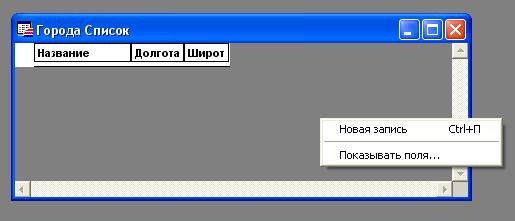
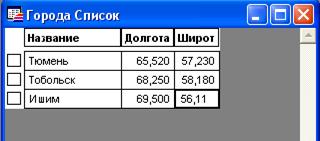
6. Выполните команду «Таблица – Создать точечные объекты» (Геокодирование).

7. Откройте окно Карты.
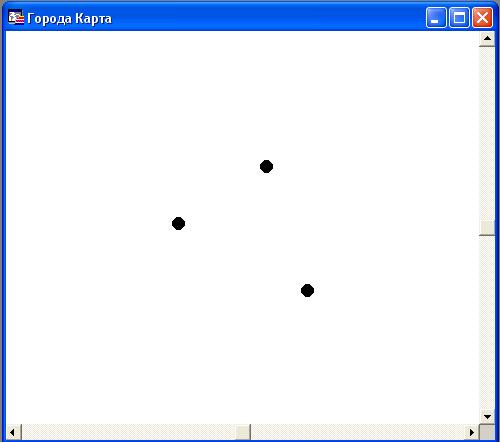
С помощью инструмента Информация можно «нагружать» объекты карты атрибутивной информацией. С помощью команды «Таблица - Изменить - Перестроить» Вы сможете дополнить таблицу необходимыми полями для дополнительной информации.
Задание 1. Создайте Новую таблицу с названием Города в папке Упражнение_3.
| Название | Долгота | Широта |
| Тюмень | 65,52 | 57,23 |
| Тобольск | 68,25 | 58,18 |
| Ишим | 69,5 | 56,11 |
|
|
|
|
|
Дата добавления: 2014-12-26; Просмотров: 556; Нарушение авторских прав?; Мы поможем в написании вашей работы!